Μάθετε τα βήματα για να ενεργοποιήσετε τις προτάσεις κειμένου (προγνωστικό κείμενο) και τις αυτόματες λειτουργίες στα Windows 10 για να διευκολύνετε την πληκτρολόγηση. Αυτές οι προτάσεις σας βοηθούν να πληκτρολογήσετε γρηγορότερα, πιο εύκολα και με λιγότερα σφάλματα. Σε αυτόν τον γρήγορο και εύκολο οδηγό, θα δείξω πώς να ενεργοποιήσω τις προτάσεις κειμένου και τις αυτόματες λειτουργίες στα Windows 10 χρησιμοποιώντας την εφαρμογή Ρυθμίσεις. Ας ξεκινήσουμε. src=”https://i0.wp.com/windowsloop.com/wp-content/uploads/2019/04/text-prediction-for-laptop-and-hadware-keyboard-01.png?w=1100&ssl=1″>
Πριν ξεκινήσετε
Keyboards.Predictive Text and AutoCorrect Προτάσεις ενδέχεται να μην εμφανίζονται για ορισμένες γλώσσες. Δεν χρειάζεται να τροποποιήσετε την πολιτική μητρώου ή ομάδων. Είναι μια πολύ απλή διαδικασία. Επιτρέψτε μου να σας δείξω πώς.
Πατήστε” Windows Key + i “για να ανοίξετε Ρυθμίσεις .go στις συσκευές” “” typing “page.turn Προτάσεις “togggle. Με αυτό, έχετε ενεργοποιήσει τις προτάσεις κειμένου (Predictive Text) στα Windows 10 . Μπορείτε επίσης να κάνετε κλικ στο εικονίδιο Ρυθμίσεις (Gear) στο μενού Start. Στον δεξιό πίνακα, μετακινηθείτε προς τα κάτω στο τμήμα” Hardware”“και μετατρέψτε σε το” δείχνουν τις προβλέψεις κειμένου όπως πληκτρολογώ “. Με αυτόν τον τρόπο, ακόμη και αν δεν χρησιμοποιείτε αγγλικά ως γλώσσα πληκτρολόγησης, τα Windows 10 παρουσιάζουν προτάσεις κειμένου εάν υποστηρίζεται η γλώσσα.
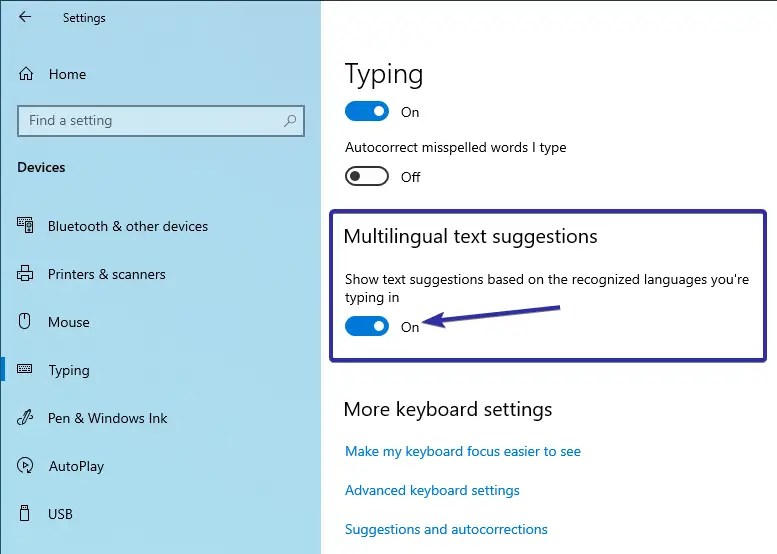
Αυτό είναι. Με αυτό, έχετε ενεργοποιήσει τις προτάσεις κειμένου (πρόβλεψη κειμένου) στα Windows 10.
Για παράδειγμα, όπως μπορείτε να δείτε από την παρακάτω εικόνα, καθώς πληκτρολογώ”hey the, good”, μπορείτε να δείτε τα Windows που εμφανίζουν τρεις προβλέψεις κειμένου που θα μπορούσα να χρησιμοποιήσω. Για να χρησιμοποιήσετε μια πρόταση, χρησιμοποιήστε το ποντίκι σας ή πατήστε το βέλος επάνω, επιλέξτε τη λέξη με τα αριστερά και δεξιά βέλη και πατήστε Enter.
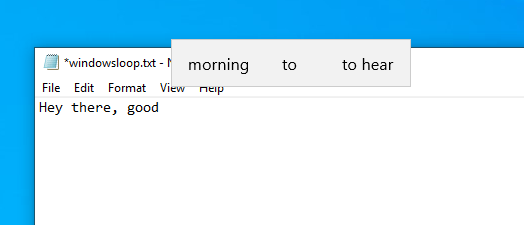
AutoCorrect στα Windows 10
Εάν θέλετε τα Windows 10 να εμφανίζουν προτάσεις αυτόματης διόρθωσης, πρέπει να ενεργοποιήσετε τη λειτουργία AutoCorrect μέσω της εφαρμογής ρυθμίσεων. Εδώ είναι πώς.
Πατήστε” Windows Key + i “για να ανοίξετε Ρυθμίσεις .go στο” Συσκευές “> Typing “page.turn στο” autocorrect asspelled λέξεις I type “to.with, αυτό, > Λεπτομερείς βήματα (με στιγμιότυπα οθόνης)
Όπως και νωρίτερα, ανοίξτε την εφαρμογή ρυθμίσεων πατώντας τη συντόμευση”Windows Key + I”. Στη συνέχεια, κάντε κλικ στην επιλογή”Συσκευές”και, στη συνέχεια, μεταβείτε στην καρτέλα”πληκτρολόγηση”στην αριστερή πλαϊνή γραμμή. src=”https://i0.wp.com/windowsloop.com/wp-content/uploads/2019/04/text-prediction-for-laptop-and-hadware-keyboard-03.png?w=1100&ssl=1″>
Από τώρα και στο εξής, κάθε φορά που υπάρχει ορθογραφικό λάθος ή τυπογραφικό λάθος, θα δείτε προτάσεις καθώς πληκτρολογείτε. Χρησιμοποιήστε τα πλήκτρα βέλους για να επιλέξετε μια πρόταση και πατήστε” Enter “για να το χρησιμοποιήσετε. Με αυτόν τον τρόπο θα αντικαταστήσει αμέσως τη λανθασμένη ορθογραφία ή τυπογραφική γραφή με το σωστό. Είναι τόσο απλό να ενεργοποιήσετε τις προτάσεις κειμένου και τις αυτόματες λειτουργίες στα Windows 10. Εάν έχετε οποιεσδήποτε ερωτήσεις ή χρειάζεστε βοήθεια, σχολιάστε παρακάτω. Θα χαρώ να βοηθήσω.